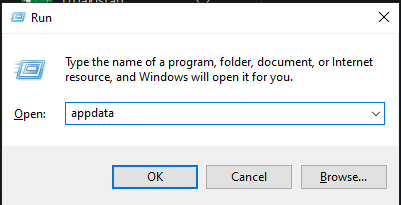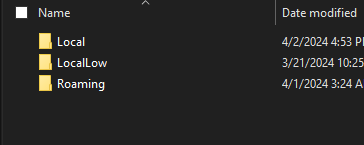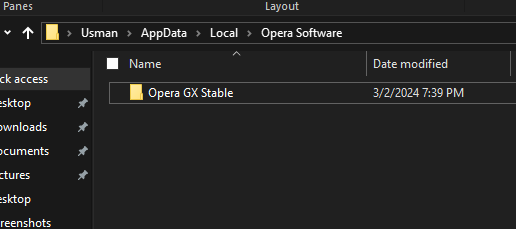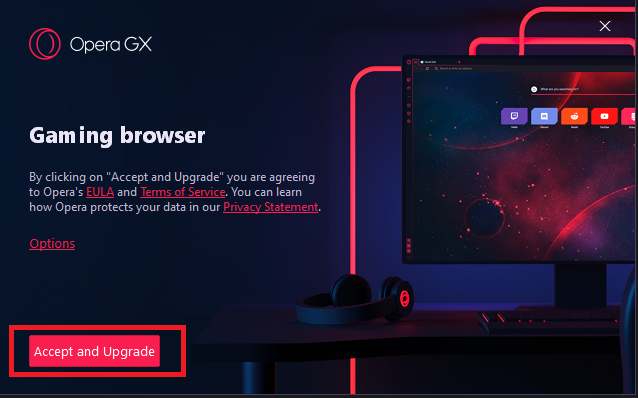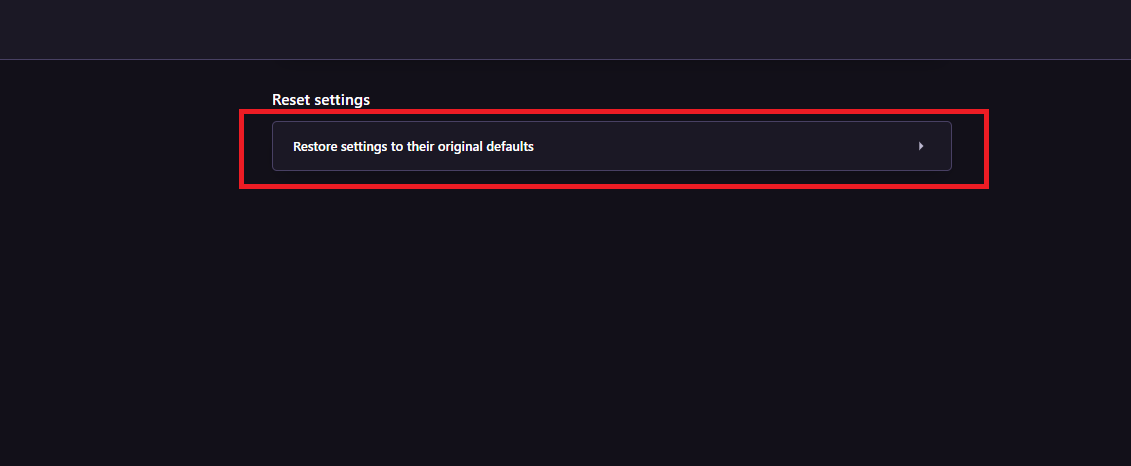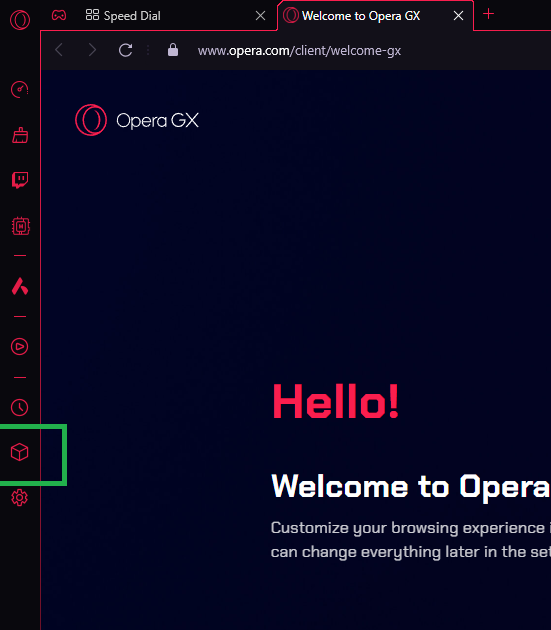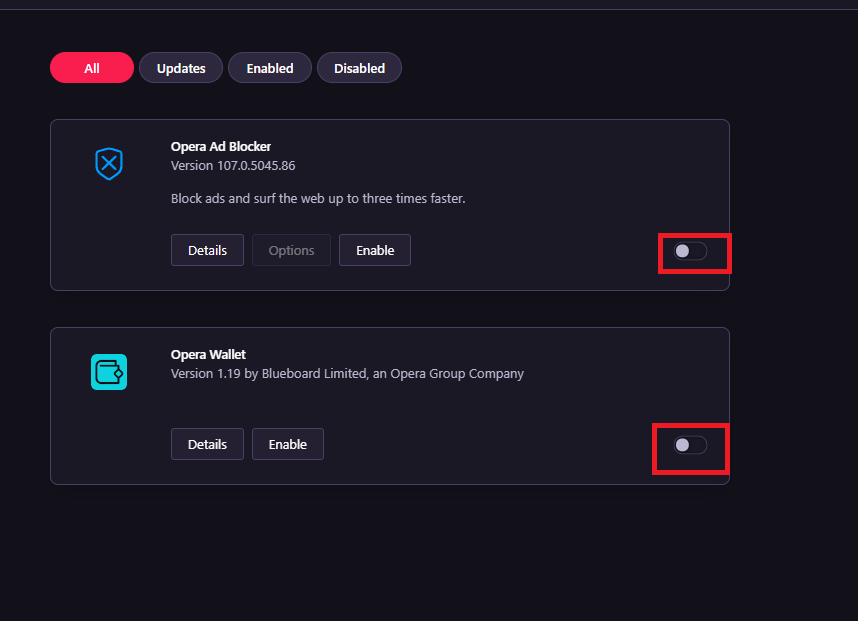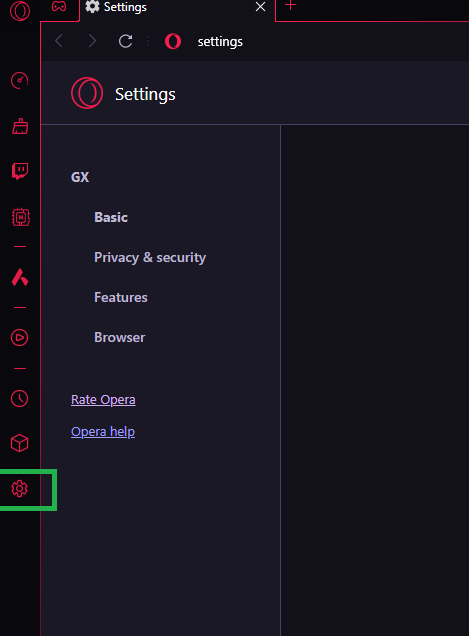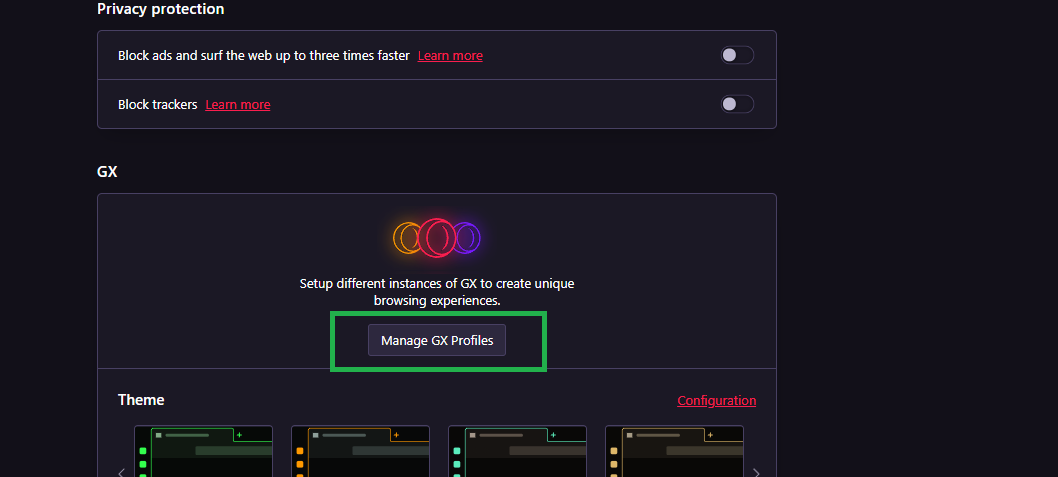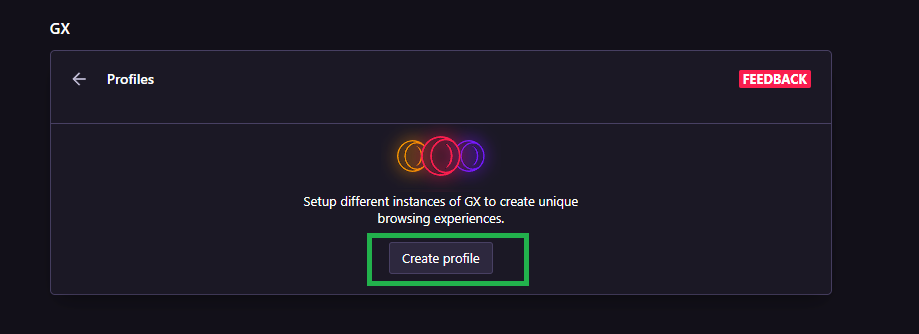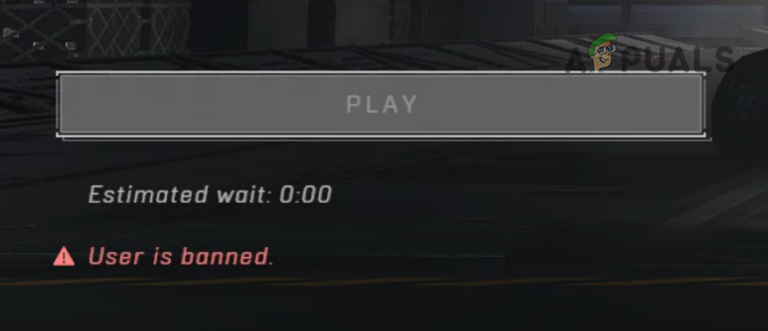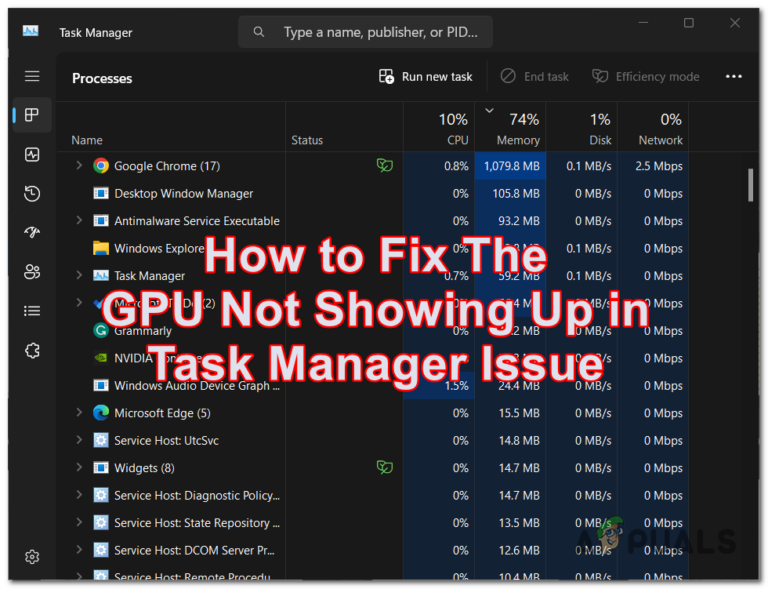Как устранить проблему, когда Opera GX не открывается?
Некоторые пользователи сталкиваются с проблемами при запуске браузера Opera GX, поскольку он не открывается или вылетает вскоре после запуска. Это ограничивает их возможности доступа в Интернет. Хотя единой окончательной причины этой проблемы не существует, виной могут быть несколько факторов, таких как переполнение кеша приложений, конфликты с антивирусными программами или устаревшая версия Opera.
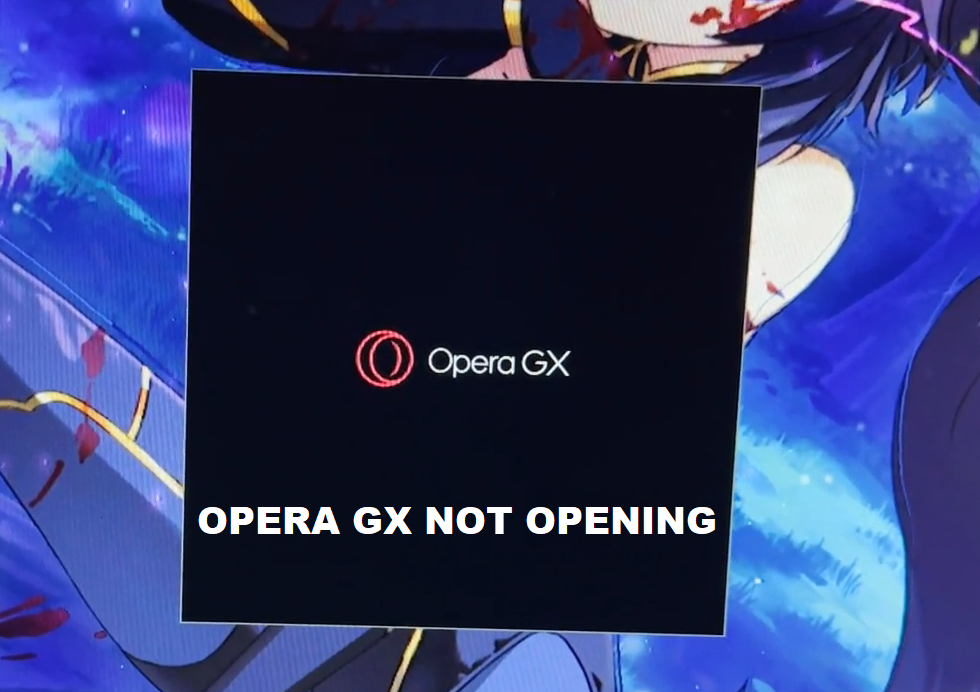
Программы для Windows, мобильные приложения, игры - ВСЁ БЕСПЛАТНО, в нашем закрытом телеграмм канале - Подписывайтесь:)
В этой статье мы рассмотрим различные решения этой проблемы.
1. Очистить кэш
Наращивание кэша может повлиять на производительность браузера. Очистка кэша может решить проблему, удалив ненужные файлы.
- Нажмите Windows + R, введите данные приложения.
и нажмите Enter.

- Перейдите в папку «Локальные», а затем перейдите в «Программное обеспечение Opera».

- Удалите содержимое папки Opera Software.

- Выполните тот же процесс удаления в папке «Роуминг».
2. Отключите антивирус.
Антивирусное программное обеспечение, такое как Webroot, иногда может конфликтовать с Opera GX. Мы предлагаем временно отключить или удалить любое антивирусное программное обеспечение, которое может вызывать проблему.
Инструкции по отключению антивируса можно найти в нашей статье здесь.
Если вам нужно полностью удалить стороннюю антивирусную программу, ознакомьтесь с нашим руководством здесь.
3. Переустановите Opera GX.
Переустановка Opera GX может исправить поврежденные файлы или восстановить удаленные без потери данных просмотра.
- Скачать Opera GX с официального сайта здесь.
- Запустите установщик и выберите «Принять и обновить».

- Завершите установку, следуя инструкциям на экране.
Выполнение этих шагов должно привести к успешному обновлению или переустановке браузера.
4. Сбросьте настройки Opera GX по умолчанию.
Если браузер по-прежнему работает неправильно, сброс настроек Opera GX до значений по умолчанию может помочь.
- Откройте Opera GX и введите в адресную строку следующее: Opera://settings/reset.

- Нажмите «Сбросить настройки до исходных значений по умолчанию».

- Подтвердите выбор, нажав кнопку «Сбросить».

5. Отключите расширения.
Расширения, особенно устаревшие или содержащие ошибки, могут вызывать проблемы. Отключение всех расширений может решить проблему.
- Откройте Opera GX и перейдите к диспетчеру расширений, щелкнув значок расширения на левой боковой панели.

- Отключите все расширения и перезапустите браузер, чтобы проверить, решена ли проблема.

6. Создайте новый профиль пользователя.
Если предыдущие решения не работают, рассмотрите возможность создания нового профиля пользователя в Opera GX, поскольку проблема может быть связана с текущим профилем.
- Откройте настройки Opera GX, щелкнув значок шестеренки.

- Выберите «Управление профилями GX».

- Выберите «Создать профиль» и следуйте инструкциям.

Программы для Windows, мобильные приложения, игры - ВСЁ БЕСПЛАТНО, в нашем закрытом телеграмм канале - Подписывайтесь:)